CentOS 6.10 Netinstall – Guia de Instalação de Rede
CentOS é uma distribuição Linux mais popular e amplamente utilizada da família RedHat Enterprise. Este lançamento do CentOS 6.10 é baseado no lançamento upstream do Red Hat Enterprise Linux 6.10 vem com correções de bugs, novas funcionalidades & atualizações.
É fortemente recomendado ler as notas de lançamento, assim como as notas técnicas do upstream sobre as alterações antes de uma instalação ou atualização.
Upgrade CentOS 6.x para CentOS 6.10
Aqueles que procuram actualizar do CentOS 6.x anterior para uma nova versão principal do CentOS 6.10, podem simplesmente correr o seguinte comando yum para actualizar o seu sistema sem problemas a partir de qualquer CentOS Linux 6 anterior.x para a versão 6.10.
# yum udpate
Apresentamos-lhe uma nova instalação CentOS 6.10 em vez de actualizar a partir de outras versões CentOS mais antigas.
Neste artigo, vamos levá-lo através dos passos de executar uma instalação de rede CentOS 6.10 mínima, onde você instala um conjunto mínimo de software, necessário para iniciar o kernel e executar funções básicas no seu servidor, sem uma interface gráfica de utilizador (GUI). Ele permite que você estabeleça uma base para construir uma futura plataforma de servidor personalizável.
Download CentOS 6.10 Net Install
Se você está procurando por uma nova instalação do CentOS 6.10, então baixe o arquivo .iso dos links fornecidos abaixo e siga as instruções de instalação com screenshots mencionados abaixo.
- CentOS-6.10-i386-netinstall.iso
- CentOS-6.10-x86_64-netinstall.iso
CentOS 6.10 Network Installation Guide
1. Primeiro comece baixando a ISO de Instalação de Rede CentOS 6.10 e depois crie uma pendrive inicializável usando o LiveUSB Creator chamado Rufus, Unetbootin ou Bootiso baseado em terminal.
2. A seguir inicialize seu sistema usando o USB ou CD inicializável, no menu Grub, selecione Install or upgrade existing system e pressione enter.

3. Em seguida, pule o teste da mídia de instalação para iniciar a instalação do sistema.
4. Escolha o idioma que você gostaria de usar para o processo de instalação, e pressione Enter.
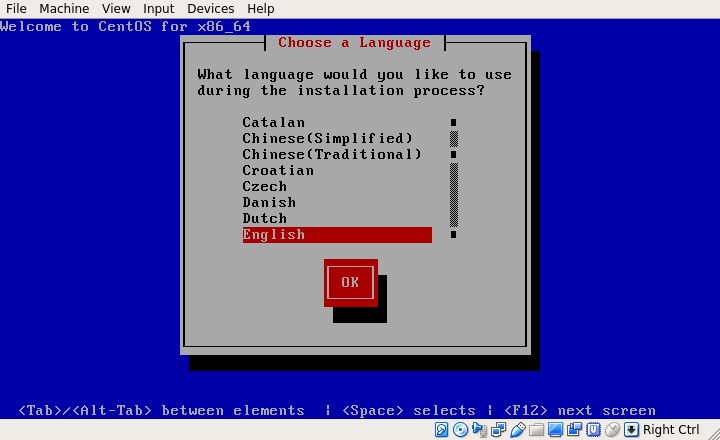
5. Selecione o layout de teclado que você gostaria de usar, e use a tecla de seta direita selecione OK, e pressione Enter.
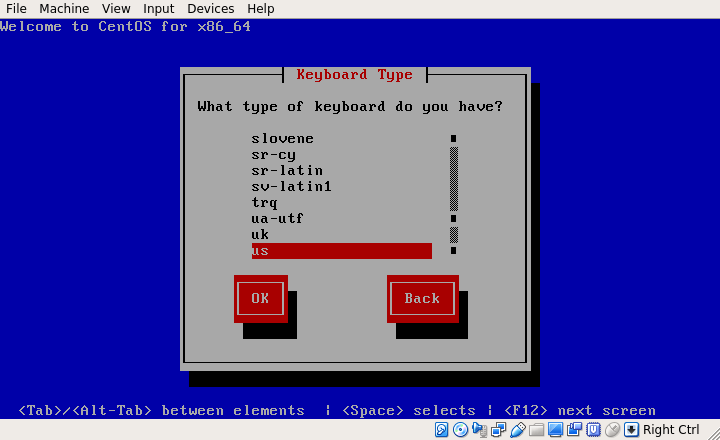
6. Agora especifique o método de instalação, já que é uma instalação de rede, escolha URL e pressione OK e pressione Enter.
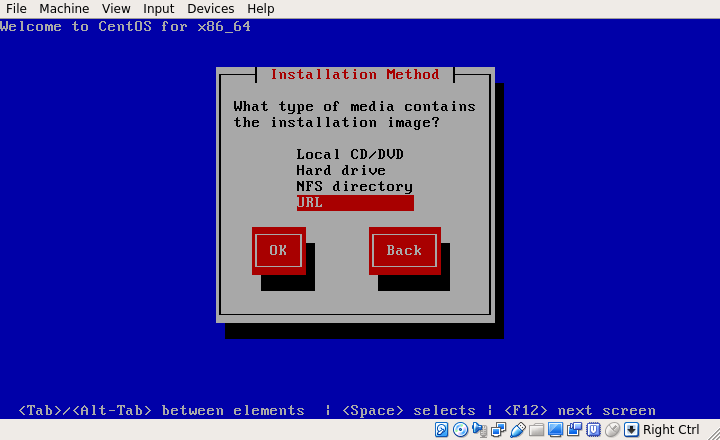
7. Em seguida, configure o TCP/IP para conexões como mostrado na captura de tela abaixo.
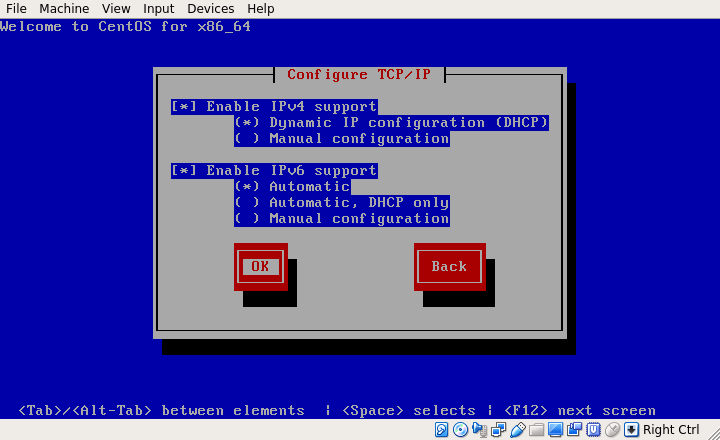
8. Agora configure a URL de Netinstall do CentOS 6.10, é recomendado escolher um mirror mais próximo da lista de mirrors CentOS disponíveis.
Exemplo mirror.liquidtelecom.com
- http://mirror.liquidtelecom.com/centos/6.10/os/i386/ –
- http://mirror.liquidtelecom.com/centos/6.10/os/x86_64/ –
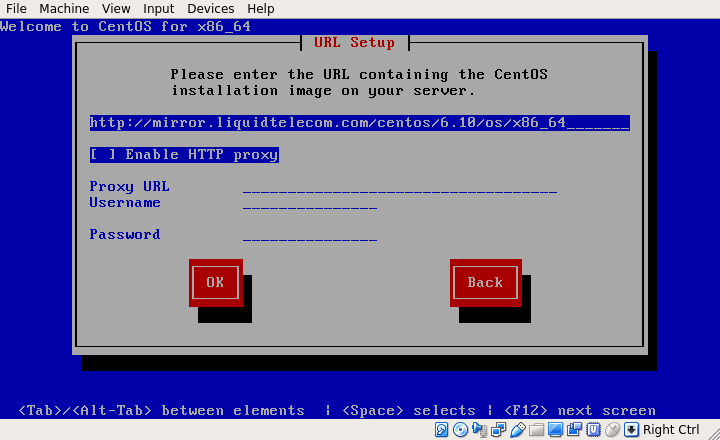
9. Após fornecer a URL e clicar em OK, aguarde que o instalador recupere a imagem ISO (isso pode levar algum tempo, mas deve ser rápido com uma boa conexão de internet).
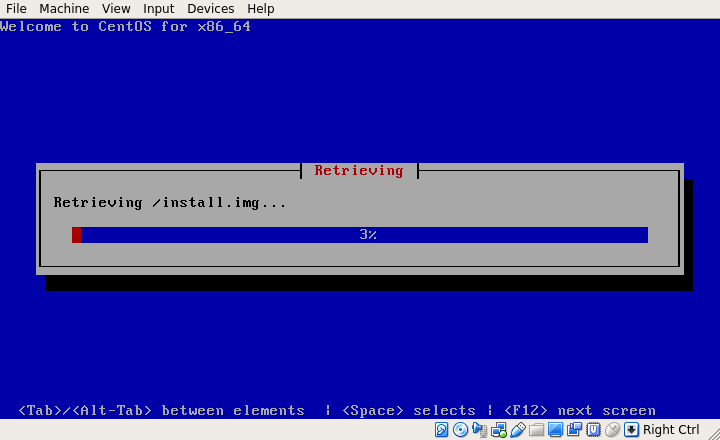
10. Após recuperar com sucesso a imagem ISO, o Instalador Gráfico CentOS será lançado, como mostra a captura de tela a seguir. Clique em Next para prosseguir.

11. Em seguida, escolha o tipo de dispositivo de armazenamento (básico ou especializado) a ser utilizado para a instalação e clique em Next.

12. Em seguida, selecione a opção para limpar dados no disco de armazenamento selecionando Yes, descarte qualquer dado e clique em Next.
13. Defina o Hostname e clique em Next.

14. Defina o fuso horário para a sua localização e clique em Next para prosseguir.

15. Defina a senha do usuário root e clique em Next para continuar.

16. Agora você precisa especificar o tipo de instalação que você deseja. Leia as descrições das opções cuidadosamente e selecione a apropriada. Se você quiser usar todo o espaço em disco, escolha Use All Space, mas para realizar uma instalação personalizada, escolha Create Custom Layout.

17. O instalador irá rever e modificar o layout da partição. Se tudo estiver ok, clique em Next.


18. Em seguida, aplique o esquema de particionamento do disco criado selecionando Write changes to disk e clique em Next para prosseguir.

19. Neste passo, você precisa escolher o conjunto padrão de software a ser instalado no seu sistema. Para o propósito deste guia, vamos usar o Minimal e clicar em Next. Em seguida, o processo de instalação será iniciado.
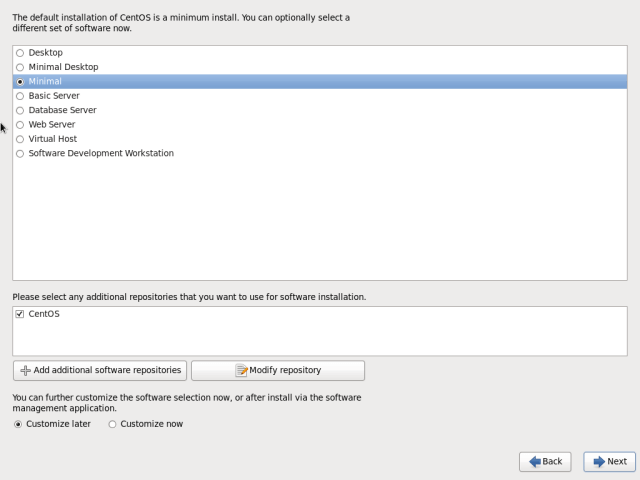
20. Neste ponto, a instalação real do sistema (cópia de arquivos) em disco será agora iniciada. Quando terminar, clique em Reiniciar.
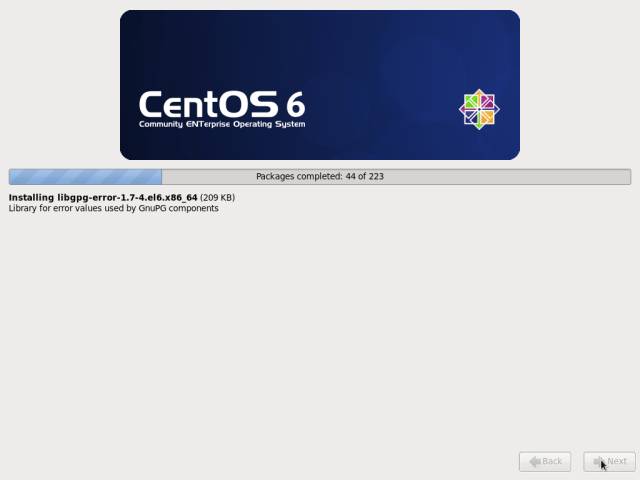

21. Uma vez reinicializado o sistema, você vai pousar na página de login como mostrado na captura de tela abaixo. Finalmente, entre no seu servidor CentOS 6.10 com as credenciais da raiz.
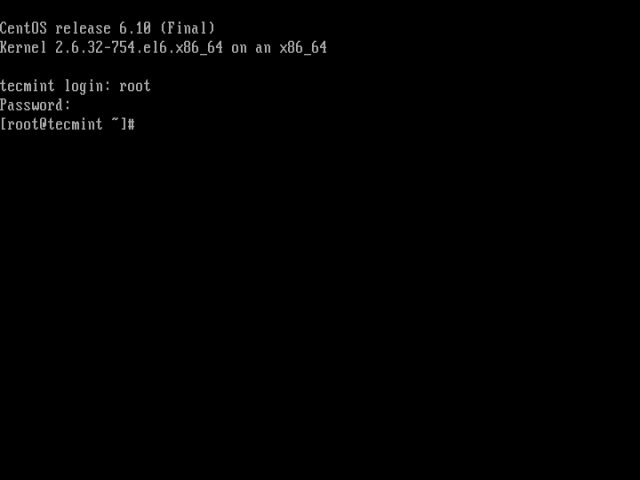
Congratulações! Você instalou com sucesso o servidor CentOS 6.10 usando mídia de instalação de rede. Se você tiver alguma dúvida ou pensamento para compartilhar, use o feedback abaixo para chegar até nós.